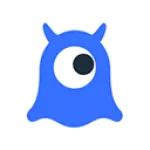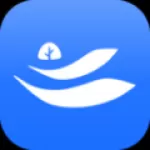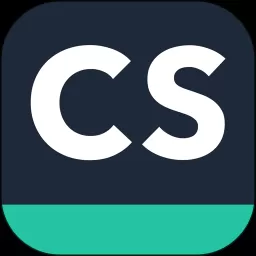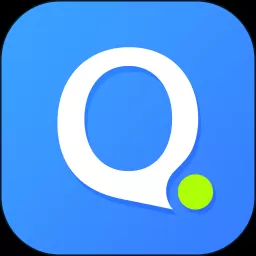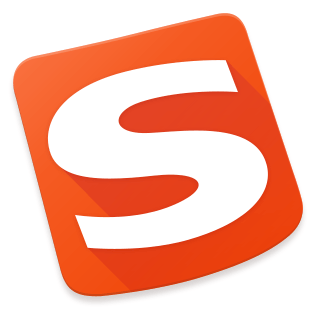GoodNotes4是一款功能强大的办公笔记软件,支持多种格式的文档识别和编辑,同时方便了文本、图形等内容的插入。它简单易用,功能强大,是您办公的工具。
软件介绍
GoodNotes4 4是一款非常好用的手机笔记app,不仅软件功能强大,还支持pdf文档的识别和编辑,以及手写。它收集了丰富的形状识别工具,使绘图变得非常容易。
GoodNotes允许你手写笔记,并直接在PDF文件上书写。您的手写笔记可以通过高级矢量墨水引擎进行搜索和创建。
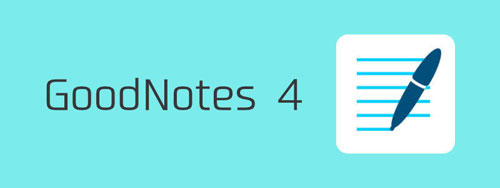
软件特色
永远保持手写笔记。
GoodNotes使用非常先进的电子墨水技术,使您的手写笔记特别漂亮,即使您将来使用超高分辨率显示器观看它们。
搜索手写笔记
只需输入您要查找的内容,然后单击“搜索”。
比实体笔记本好。
用键盘打字,插入图片,使用图形识别功能;笔记本中可以有不同的纸张,甚至可以插入PDF文件;随意排列页面或删除页面。
向PDF文件添加注释;在表格上签名。
为您节省宝贵的时间,保护环境。GoodNotes还支持微软Word和PowerPoint文件。
有许多漂亮的笔记本封面和纸张供你使用。
每个模板都经过精心设计,并使用矢量格式。有不同的单线纸、图表纸、音乐纸和大量笔记本封面供你选择。也可以自己加纸。
好笔记不会让你慢下来。
得益于强大的窗口放大功能,您可以用手指或手写笔快速大面积书写。
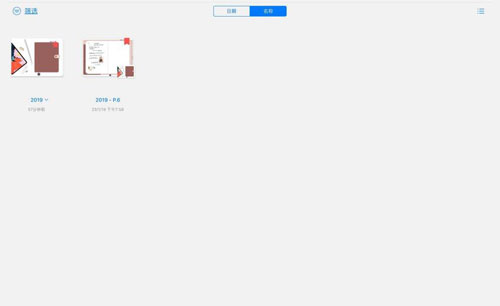
别担心,写下来。
你可以随时纠正任何错误,而不会弄乱你的笔记。套索工具允许你随意移动你的笔记,甚至改变它们的大小。
保护好你有价值的笔记。
GoodNotes具有垃圾桶功能,可防止意外删除。GoodNotes还可以自动将您的文件备份到Box、Dropbox、Google Drive或SkyDrive。
GoodNotes还可以用作电子黑板。
您的观众将看不到用户界面。您也可以选择页面的哪个部分向观众展示。许多教师和讲师已经在使用GoodNotes进行教学。
软件功能
-使用几何形状识别按钮打开形状识别模式,您的笔迹将被转换为合适的形状。
-插入文字或图片,长按任意位置都会弹出快捷栏,我们可以在这里放大或说明。
-设置钢笔工具的颜色和笔迹粗细,使用钢笔工具栏上的按钮单击要使用的颜色和钢笔笔迹。
-几何按钮可以轻松插入直线、多边形、圆和椭圆。选择钢笔工具或荧光钢笔工具。
-套索工具用于移动一些图案或单词,使用套索工具栏上的按钮用手指圈出要拖动的图案或单词,然后拖动。
-GoodNotes可以在导入的PDF文档上写笔记,并将完成的笔记导出为PDF格式进行共享。
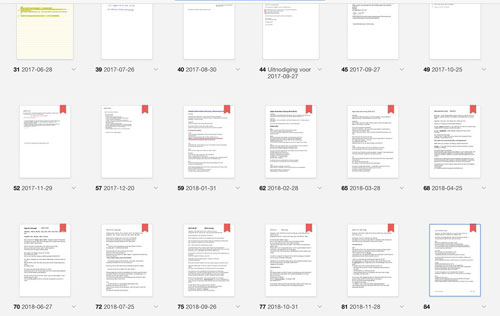
使用教程
灵活记笔记
GoodNotes中有几个常用的工具。如果灵活运用,基本可以满足日常手写笔记的需求。
套索工具
套索工具类似于图片处理应用的功能。它可以用来移动、复制和缩放笔记中的元素(如文本、图片和手写),从而实现页面的任意布局。这是我用纸笔做不到的最常用的功能。
形状识别工具
形状识别工具在手写应用中相当常见,例如Paper系统的智能画笔线框工具,具有类似的效果。它能让你的手绘身材迅速变成常规身材。比如用手画线后,线会立刻变直,随意画圆后,圆会变得规则。如果经常需要在笔记中添加图形,比如理工类学生,用这个功能画一些图会很方便。
快速写入模式
在会议、上课或者其他需要速记的时候,可以使用快速书写模式,将需要书写的部分放大到屏幕底部的书写框中,放大后的部分会随着书写进度自动向右移动并换行。
激光笔
当您需要向他人演示时,只要您的设备连接到显示器或投影仪,激光指示器功能就会出现。当你把手指放在屏幕上时,会有一个激光点。你可以用它代替白板向别人解释清楚。
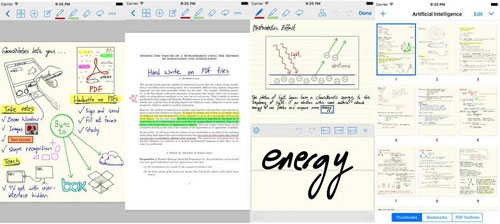
光学字符识别
>在 GoodNotes 中,你手写的字会被自动 OCR ,不仅在搜索模式中你能搜到你写的内容,还能用套索工具将你圈中的文字转为可复制的文字。当你需要寻找笔记中的某条内容时,或者你随意记下的内容要被用于写作时,OCR 就会起大作用。它超过只能搜索,不能获得文字来复制的印象笔记·墨笔,媲美 MyScript Smart Note 。OCR 功能支持中文,缺点是只能选择一种语言,对于几种语言混排的情况不好用。蓝牙笔
GoodNotes 支持主流的 Jot Script/Touch ,Pogo Conect ,Wacom 蓝牙笔。我用的是 Jot Script ,是 Evernote 和 Adonit 合作的产品,这支笔比普通电容笔的好处在于两点:一是笔尖极细,不会像普通电容笔那样书写时看不到笔尖,二是书写中不用为了怕误触而抬起手腕写字,写字时必须抬起手腕是很糟糕的体验,此应用支持的几款蓝牙笔都可以做到书写时手不会在屏幕上留下笔迹,但是记得不要忘了把设置中的多任务手势先关掉。他的缺点是在书写时候会有响声,如果对环境的安静有追求的话就不要用这款笔了。
强大的 PDF 工具
GoodNotes 可以通过 iCloud Drive / iTunes / Dropbox 和 Open in 来导入文件,可导入的文件类型除了 PDF 外,还可以导入 Office / iWork 文件。 它比其它 PDF 阅读器的优势在于它本质上是一个手写笔记应用,所以你在 PDF 上书写时能发挥上述的所有功能,这使得它的书写体验远好于其他 PDF 阅读器。其次还有一个我没发现哪个 App 也能做到的功能是复制一个文件的页面到另一个文件。当然常规的高亮文字、加页和调整页面顺序它也都能做到。有了这些工具,你就可以自由地制作 PDF 。
和GoodNotes5的区别
GoodNotes5是GoodNotes新推出的版本,与已经稳定的GoodNotes4相比有哪些不同呢?用户们可以看看下面我们关于GoodNotes5和GoodNotes4的区别介绍,相信对你选择软件会有帮助。
图标与界面
作为一个“全新”的app,当然要更新一下图标。新版本图标总体上与旧版本保持一致,为数不多的几处变化包括笔变成了黑色并且增加了阴影,中间线的数量减少了,并且最后一行变成了波浪线,有一种“正在输入”的感觉。总体上来说我个人更喜欢新版的图标。
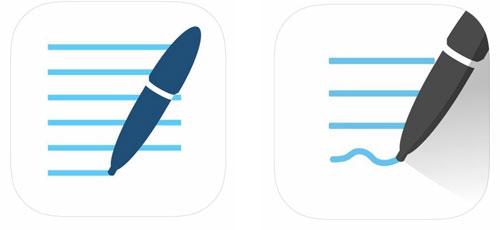
工具栏
在GoodNotes 4中,工具栏位于标签栏上部,由左至右分别是返回、插入、缩略图(书签、目录)、图形工具、放大器、笔、荧光笔、橡皮、套索、禁用stylus(阅读模式)、undo、redo以及选项。GoodNotes 5的一个重大调整就是把“工具们”放在了标签栏的下方,并且只有在书写模式下才出现,除了笔、荧光笔、橡皮、形状这些套索这些常用的工具之外增加了插入图片、照相机以及文本框工具(以前在“加号”中),并且在右侧增加了这些工具的上下文菜单。以前修改颜色或者调整粗细需要先点击笔的图标,现在则可以在上下文菜单中直接调整。
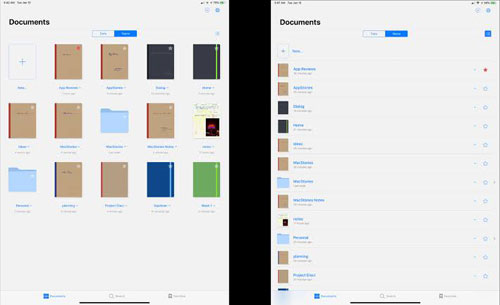
文件管理
文件管理系统是GoodNotes 5的一个重大升级。在GoodNotes 4中,只有“类别”与“笔记本”两个级别。而在GoodNotes 5中,你可以创建无限级别的文件夹,如果你从GoodNotes 4中导入以前的笔记,“类别”会变成一个文件夹,而老版本中的标记为书签的页面则会统一出现在新版本中的收藏夹中。

笔迹、形状与橡皮
■新的墨迹算法
GoodNotes 5改进了墨迹算法,在笔的类型中,除了原有的钢笔、圆珠笔外,新增加了一个“画笔”。钢笔与圆珠笔的区别是钢笔可以检测到力度,因此可以写出粗细变化的笔迹,以及在起笔处有类似于墨水渗开的细节。
■形状填充
在GoodNotes 4中,形状似乎更像一种状态切换而非工具,当你使用笔或者荧光笔时,点亮形状工具就可以保证画出来歪歪扭扭的线变成直线、圆、方等几何图形。在新版本中,形状则真的以一个工具的面目出现了。在它的子菜单下,可以选择是否填充,它并不支持调整颜色和透明度,而是固定的与描边同色,并且固定大概20%左右的透明度。
■ 擦除HIGHLIGHT
荧光笔工具常常被用来高亮标记,但GoodNotes 4并不能仅擦除高亮,得连着自己的笔迹一起擦除。这个问题终于在GoodNotes 5中被修正了,新版本的橡皮子菜单下新增了“仅擦除荧光笔痕迹”选项。
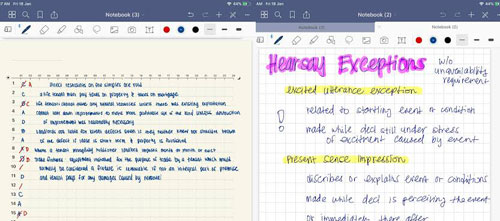
更多的封面与纸张样式
GoodNotes 4每次进行小版本更新的时候最容易发现的变化就是会多几个纸张模板,但是封面整体而言则非常朴素。GoodNotes 5则提供了更多的纸张模板选项,并且提供了很多非常漂亮的封面样式。
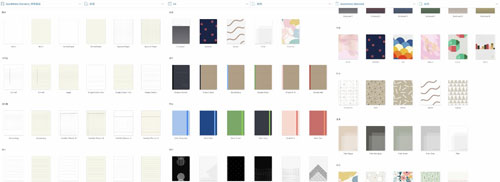
总结
总体而言我觉得GoodNotes 5改进的部分还是很多的,无论是漂亮的UI还是更强大的文件管理与全局搜索功能,都让这款备受喜爱的笔记软件更好了,这些进步足以让GoodNotes替代PDF Expert作为日常进行阅读和批注的app,毕竟GoodNotes的书写体验要比PDF Expert好太多了。但是,在GoodNotes 5改进的部分中,有一半是它在老版本中就应当修复的问题,另一半才是它足以成为一个新app的原因。如果你只是偶尔用GoodNotes做笔记,那么继续用GoodNotes 4完全没问题。
怎么升级GoodNotes5
关于GoodNotes4如何升级到GoodNotes5,不少用户都不清楚要怎么样才能升级,所以接下来我们就为各位带来如何升级GoodNotes5的介绍。
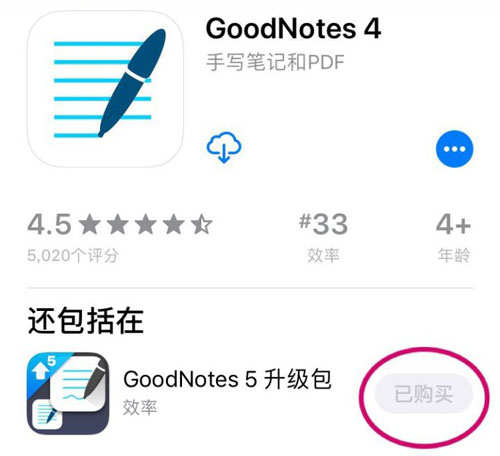
1,已经购买了GoodNotes4的用户可以先去商店找到GoodNotes4页面;
2,在页面内可以看到GoodNotes5升级包,如图所示;
3,点击购买就可以将GoodNotes4升级到GoodNotes5;
4;如果用户曾经全额购买过GoodNotes4,该升级包不会收费,点击后自动获得GoodNotes5。
导入GoodNotes5
如果用户们想从GoodNotes4中将文本导入到GoodNotes5,可以试试下面我们提供的几个方法。
方法一- iCloud
分步指南:
1.打开GoodNotes 5。
2.进入欢迎屏幕并激活iCloud(您也可以稍后在设置中将其激活)。
3.如果您的设备上安装了GoodNotes 4,则会弹出一个对话框,询问您是否要从GoodNotes 4导入文档。
4.点击“是的!立即导入。”
5.迁移过程将开始。完成后,您会收到一条通知。
问题解答
如果您关闭弹出窗口,则始终可以从GoodNotes 5中的设置开始迁移过程。
如果迁移由于任何原因而停止(例如,与互联网断开连接,关闭了应用程序),请从GoodNotes 5中的设置重新启动它。
如果您的某些文档没有转移到新应用程序,请从GoodNotes 4手动导出它们,然后将其发送到GoodNotes 5。
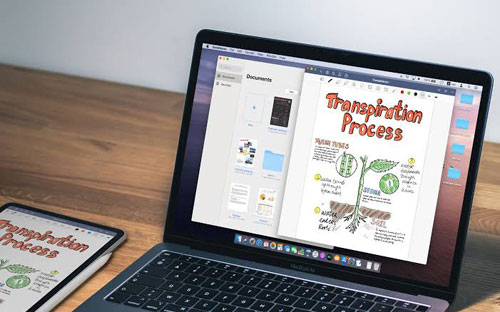
方法二-本地迁移(无iCloud)
分步指南:
1.打开GoodNotes 5。
2.进入欢迎屏幕并激活iCloud(您也可以稍后在设置中将其激活)。
3.如果您的设备上安装了GoodNotes 4,则会弹出一个对话框,询问您是否要从GoodNotes 4导入文档。
4.点击“是的!立即导入。”。
5.GoodNotes 4应该会自动打开,您会看到一个弹出窗口,指出迁移的进度。
6.在GoodNotes 4中完成该过程后,GoodNotes 5将自动再次打开。
现在,您的文档将自动导入,并且该过程完全完成后,您会收到通知。
问题解答
如果不起作用,请从“ GoodNotes 5”菜单重新启动迁移过程
如果该过程失败,请使用选项3作为解决方法

方法三- 手动迁移
分步指南:
1.打开GoodNotes 4
2.点击库视图右下角的设置
3.选择“全部备份”
4.选择一个目的地(如果使用iTunes,请记住使用USB电缆将设备连接到计算机)
5.备份过程将开始,完成后,您将看到一个.zip文件,其中包括您选择的目标中的所有文档。
6.打开GoodNotes 5
7.点击库中的+按钮,然后选择“导入”
8.导航到目标并选择.zip文件
9.导入将自动开始
更新日志
- 灵活的滚动:选择水平或垂直页面滚动
- 文件夹:创建无限级别的文件夹和子文件夹
- 全局搜索:搜索并查找所有内容。从手写笔记、键入的文本到文稿和文件夹标题,不一而足。范围涵盖整个库。
- 改进了墨迹算法
- 全新的笔工具样式:针对艺术素描和笔记的画笔
- 全新的形状工具,具有填色和多线形状识别功能
- QUICKNOTE:创建新笔记的更快方式
- 全新的模板库,包含各种漂亮的封面和纸张模板
- 以及诸多其他功能